Задание:
В документе Опись отобразить функциональные и содержательные характеристики хранящейся на компьютере информации: активные задачи, структура файловой системы, документы, измененные за определенный срок, последние документы, реальное время.
Краткий ход работы:
1. Создание документа под именем " Опись» в своей папке.
2. Отображение активных задач
3. Отображение структуры файловой системы.
4. Отображение документов, измененных за определенный срок.
5. Отображение списка последних документов
6. Корректировка времени.
Алгоритм работы:
1. Создание документа под именем " Опись» в своей папке.
1.1. Создать в своей папке документ под именем Опись.
1.2. Напечатать заголовок заглавными буквами, шрифт 14.
 ОПИСЬ ДОКУМЕНТОВ, ИМЕЮЩИХСЯ НА КОМПЬЮТЕРЕ
ОПИСЬ ДОКУМЕНТОВ, ИМЕЮЩИХСЯ НА КОМПЬЮТЕРЕ
1.3. Набрать фамилии сотрудников, кто составил опись и присутствующих при описи компьютера, а также дату. Например:
 Опись компьютера составлена Анисимовым и Кустовым.
Опись компьютера составлена Анисимовым и Кустовым.
Присутствующие: Вагуров, Урматская 04.10.2006.
2. Отображение активных задач
2.1. Напечатать подзаголовок:

1. Активные задачи.
2.2. Свернуть документ. Нажать клавишу Print Screen SysRq. Данная клавиша помещает копию экрана в буфер обмена.
2.3. Переключится на панели задач в документ Опись и выполнить операцию Правка - Вставить.

Нажать клавишу Enter.
2.4. Напечатать подзаголовок:

2. Активные процессы и приложения.
2.5. Нажать одновременно клавиши Ctrl + Alt + Del. Появится окно, в котором нужно выбрать Диспетчер задач. Клавишей Print Screen SysRq поместить копию Диспетчера задач с открытой закладкой Процессы в буфер обмена. В документе Опись выполнить операцию Правка - Вставить. Нажать клавишу Enter.
2.6. Так же вставить окно Диспетчера задач с открытой закладкой Приложения.

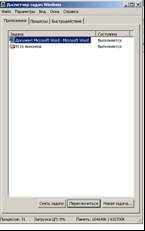
3. Отображение структуры файловой системы
3.1. Напечатать подзаголовок

3.Структура файловой системы.
3.2. Открыть проводник, нажав правой клавишей кнопку Пуск.
3.3. В панели меню выбрать Вид – таблица.
3.4. Откорректировать ширину столбцов, чтобы были видны все поля.
3.5. Скопировать в документ Опись содержание локального диска С, используя клавишу Print Screen SysRq и нажимая клавишу Enter после каждого рисунка.

.
4. Отображение документов, измененных за определенный срок.
4.1. Напечатать подзаголовок

4. Последние измененные документы
4.2. Щелкнуть по клавише Пуск. Выбрать Найти – файлы и папки. Выбрать: Файлы и папки.


Выбрать: Когда были произведены последние изменения.


Указать диапазон (за последнюю неделю).


4.3. В панели меню выбрать Вид – таблица. Откорректировать ширину столбцов, чтобы были видны все поля. Упорядочить документы по дате.
4.4. Скопировать в документ Опись содержимое окна Результаты поиска, используя клавишу Print Screen SysRq.

5. Отображение списка последних документов
5.1. Напечатать подзаголовок
5. Последние активные документы.

5.2. Щелкнуть Пуск - Документы. Нажать клавишу Print Screen SysRq. В документе Опись нажать Правка – вставить.
С помощью инструмента Обрезка «вырезать» нужный фрагмент окна. Для этого: щелкнуть по рисунку правой кнопкой мыши, выбрать в контекстом меню Отобразить панель настройки изображения.

Выбрать инструмент О брезка  .
.

5.3. В панели меню выбрать Файл. Нажать клавишу Print Screen SysRq. В документе Опись - Правка – вставить. С помощью инструмента Обрезка  . оставить только нужный фрагмент окна.
. оставить только нужный фрагмент окна.

6. Корректировка времени.







